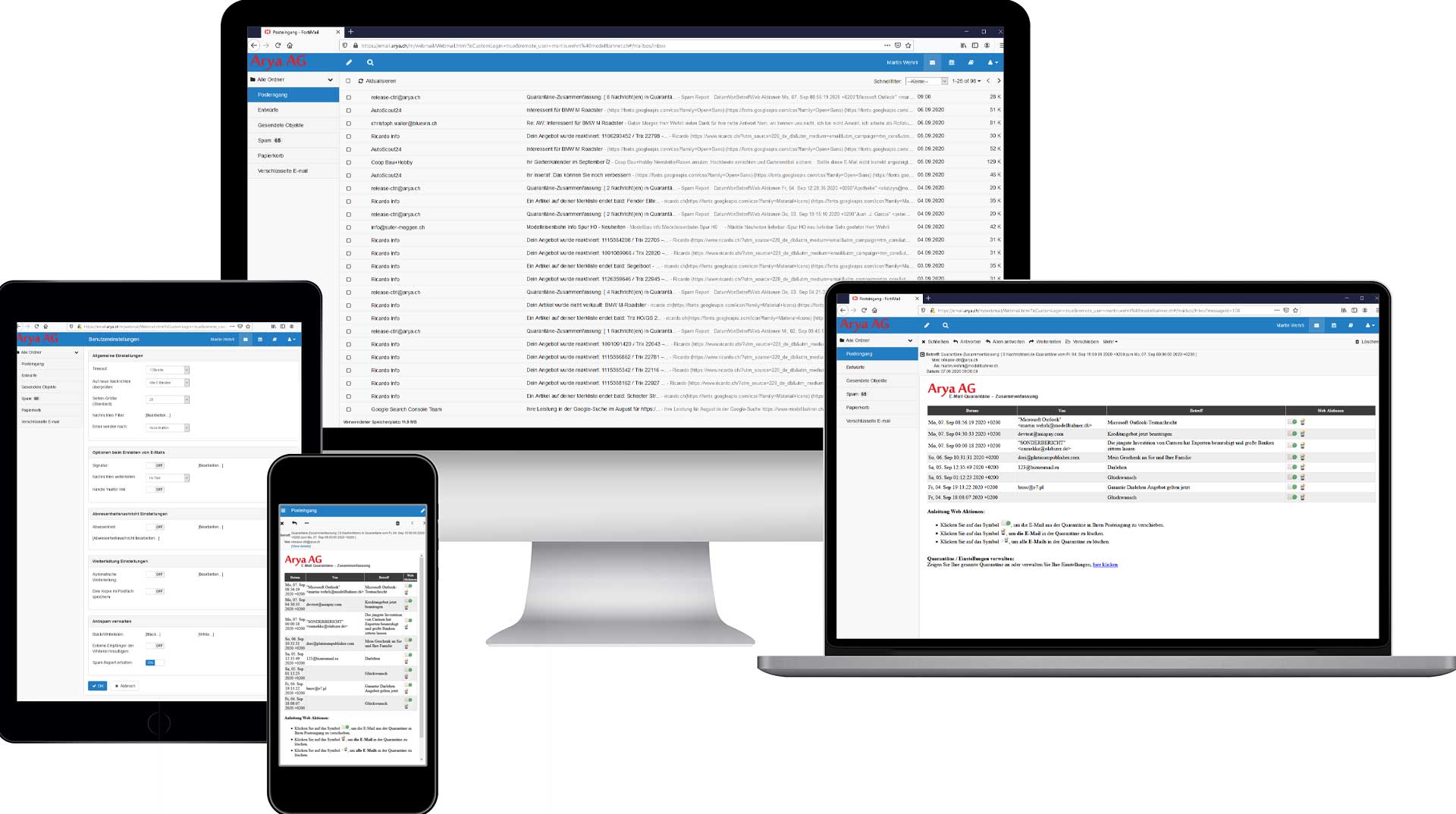Wenn Sie Ihre E-Mails nicht bearbeiten können, ist es immer eine gute Idee, eine Abwesenheitsmeldung einzurichten. Dies ist einfach und schnell gemacht. Wie das geht erfahren Sie in diesem Artikel.
Loggen Sie sich mit Ihrer E-Mail-Adresse als Benutzername und Ihrem persönlichen Passwort für das E-Mail-Konto in WebMail unter der Adresse https://email.arya.ch ein:
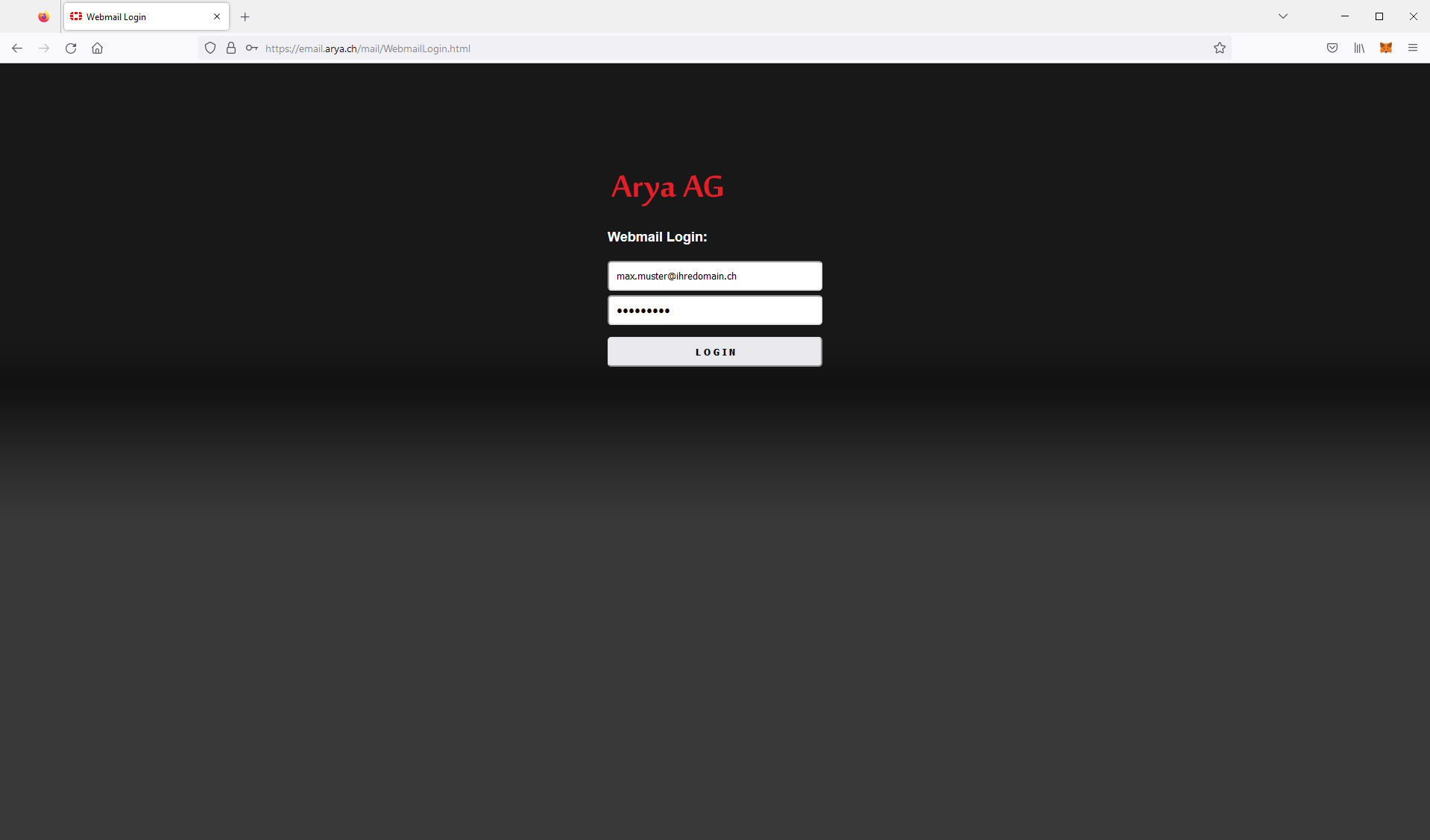
Wählen Sie oben rechts in der Symbolleiste das Zahnrad. Danach erscheinen die Benutzereinstellungen. Hier klicken Sie auf «Composition» und danach auf das Edit-Icon bei «Auto reply message»:
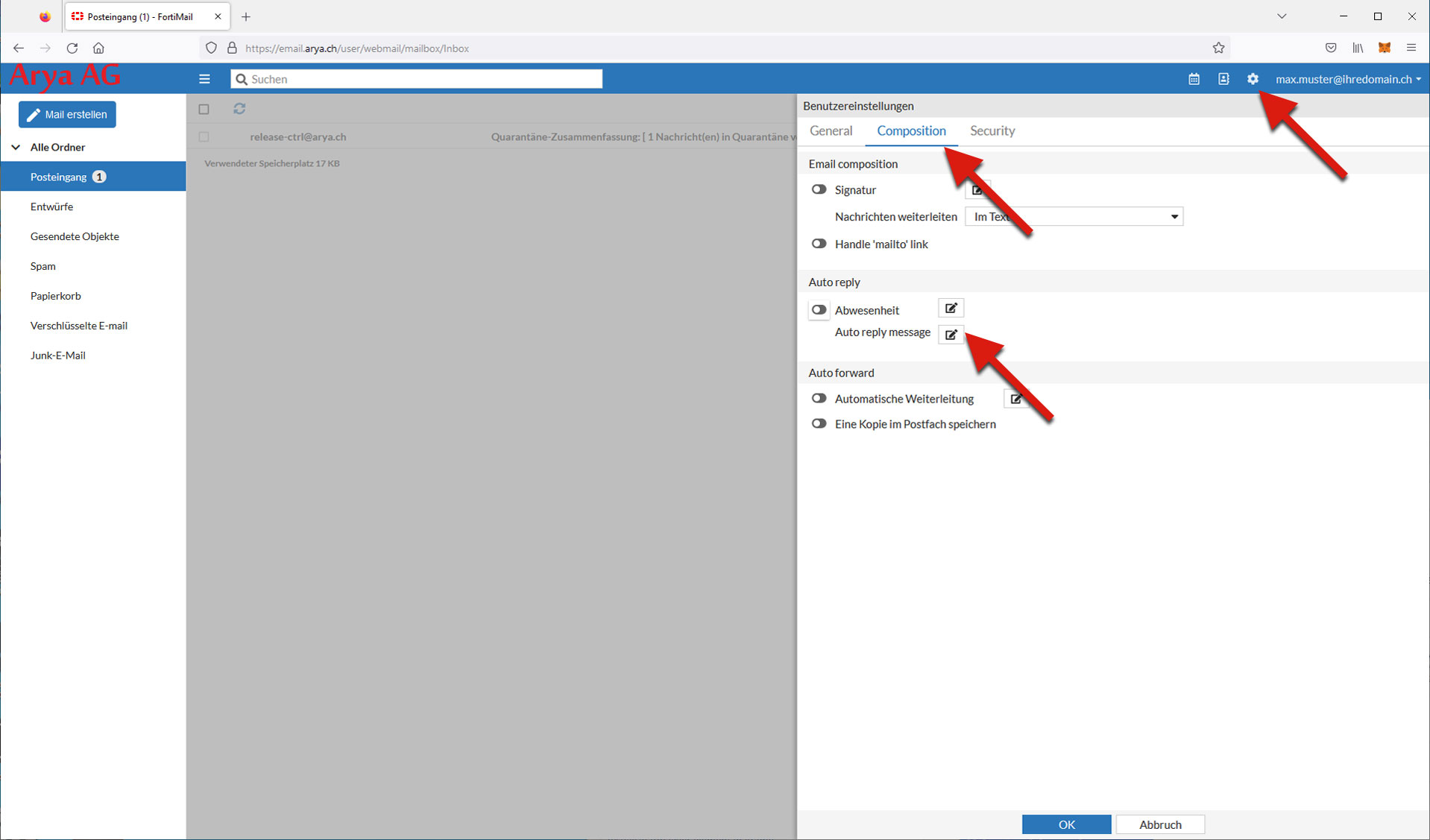
Hier können Sie Ihre Abwesenheitsnachricht erfassen.
Wichtig: Wenn Sie damit fertig sind, vergessen Sie nicht unten auf «OK» zu klicken um Ihren Text zu speichern.
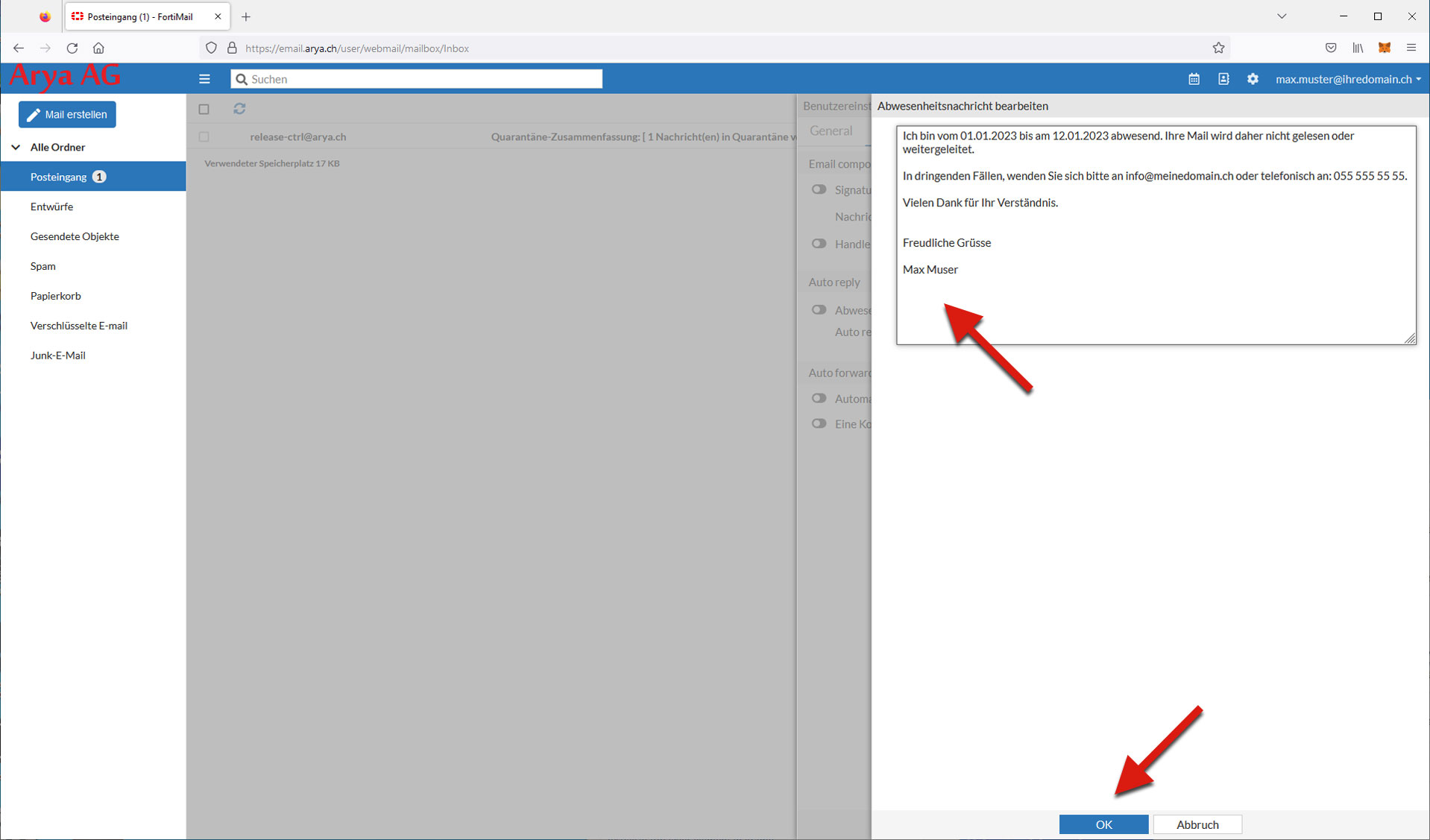
Im nächsten Schritt nehmen Sie die Einstellung vor, welche den Versand der Abwesenheitsnachricht steuern. Sie haben dabei vielfältige möglichkeiten.Klicken Sie dazu auf das Edit-Icon bei «Abwesenheit». Danach erscheinen die Abwesenheitsnachrit Einstellungen:
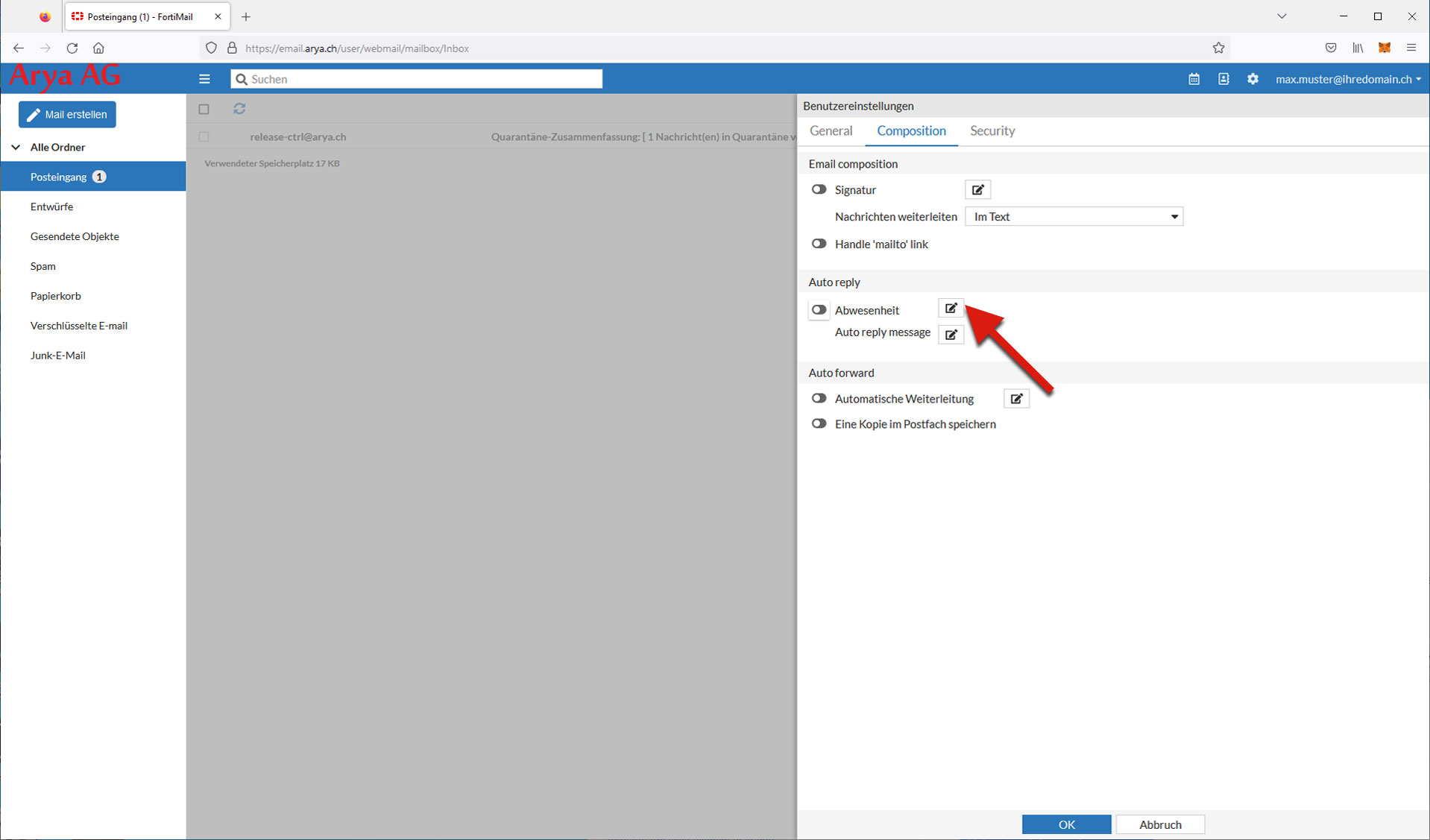
Hier folgt eine kurze Erklärung der möglichen Optionen von oben nach unten:
- Datum von: Damit legen Sie fest, ab wann die Abwesenheitsnachricht frühestens versandt wird.
- Datum bis: Legen Sie fest, bis wann die Abwesenheitsnachricht versandt wird.
- Betreff: Hier haben Sie drei Möglichkeiten auf den Betreff Ihrer Abwesenheitsnachricht Einfluss zu nehmen:
- Keine Änderung: Der Betreff der eingehenden Nachricht wir übernommen.
- Tags für die Nachricht: Dem Betreff der eingehenden Nachricht wird der im Feld «Width value» eingegebene Text vorangestellt.
- Ersetzen: Als Betreff wird der im Feld «Width value» eingegebene Text verwendet.
- Intervall für automatischen Antwort: Hier stellen Sie ein, wie oft (in Tagen) Absender Ihre Abwesenheitsnachricht erhalten. Wenn Sie möchten, dass auf jede einzelne Mail eine automatische Antwort erfolgt, stellen Sie hier den Wert 0 ein.
- Sender-Optionen:
- «Alle Absender»: Bewirkt, dass auch Absender, welche Sie nur im CC oder BCC hatten Ihre Abwesenheitsnachricht erhalten.
- «Nur an Nachrichten, die an mich gesendet wurden»: Diese Einstellung ist der Standard.
- «Nur Sender derselben Domäne»: Bewirkt, dass nur Absender Ihrer eigenen Organisation benachrichtigt werden.
- «Nur Sender aus der persönlichen Whitelist»: Bewirkt, dass nur manuell erfasste Absender benachrichtigt werden.
Wichtig: Wenn Sie damit fertig sind, vergessen Sie nicht unten auf «OK» zu klicken um Ihre Einstellungen zu speichern.
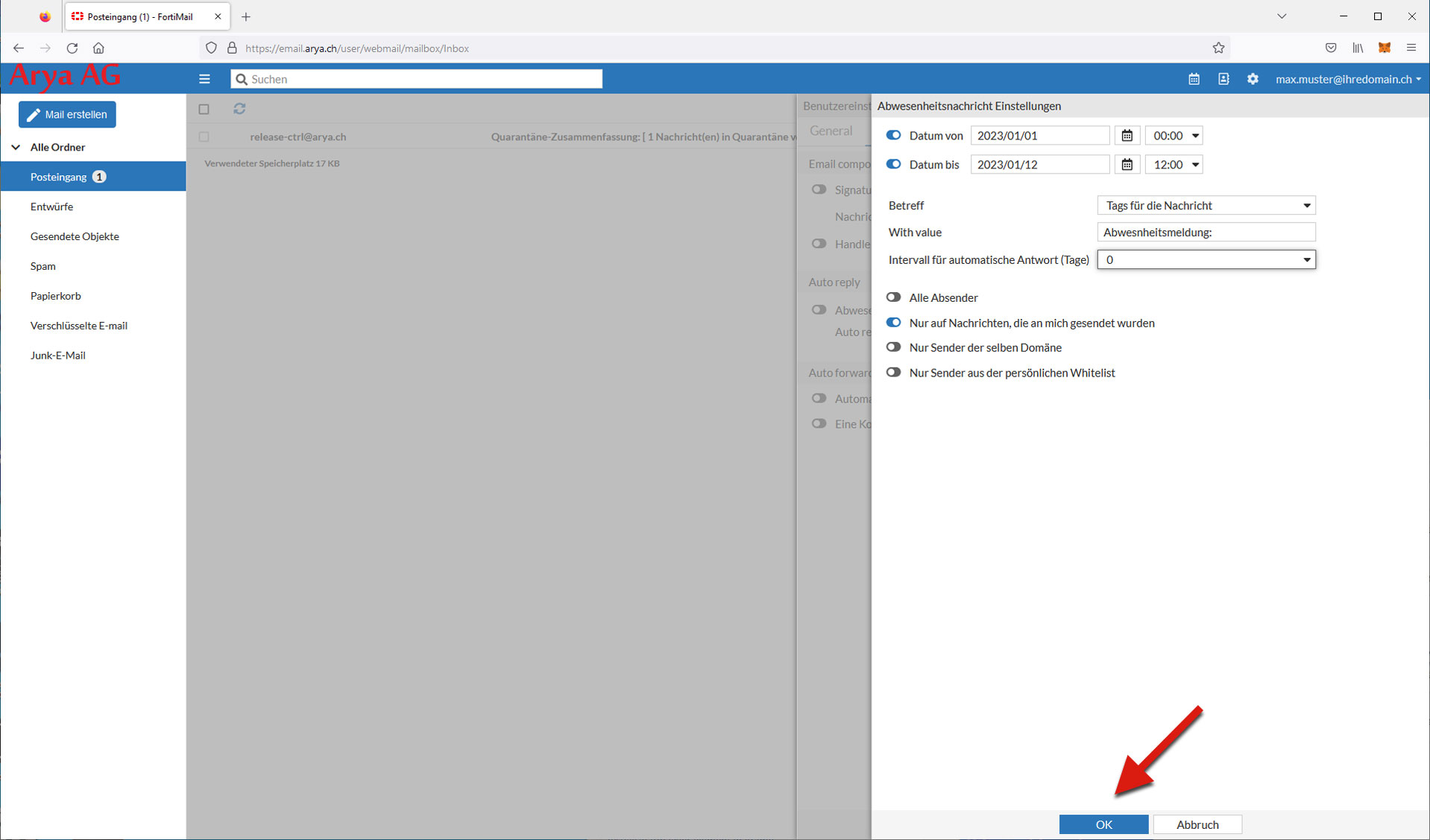
Im letzten Schritt aktivieren Sie den Versand der Abwesenheitsnachricht. Der Schalter «Abwesenheit» muss aktiv sein, damit ein Versand stattfindet.
Wichtig: Wenn Sie damit fertig sind, vergessen Sie nicht unten auf «OK» zu klicken um Ihre Einstellungen zu speichern.
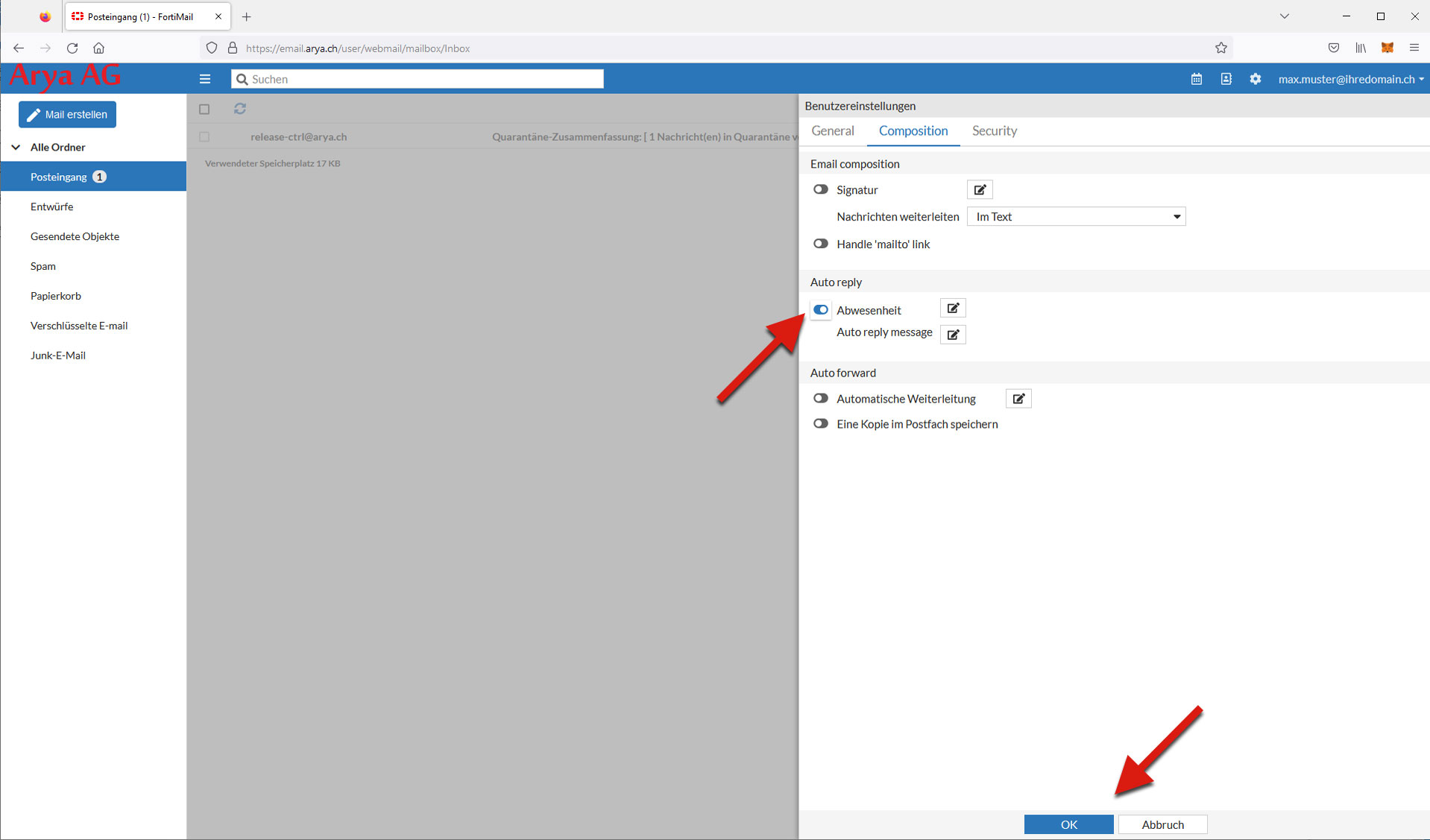
Damit ist Ihre Abwesenheitsnachricht eingerichtet und aktiviert.